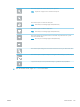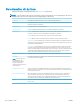HP Color LaserJet Enterprise MFP M681, M682 User's Guide
Flere alternativer når du fakser
Følgende innstillinger er tilgjengelige i listen over Alternativer når du fakser.
MERK: Listen nedenfor inneholder det overordnede settet med alternativer som er tilgjengelig for HP LaserJet
Enterprise MFP-skrivere. Noen alternativer er ikke tilgjengelige på alle skrivere.
Originalsider Du kan angi om originaldokumentet er skrevet ut på én side eller begge sider.
Oppløsning Velg oppløsning for skannede bilder. Velg en høyere oppløsning for klarere bilder. Når oppløsningen
økes, øker imidlertid også størrelsen.
Originalstørrelse Angi papirstørrelsen for originaldokumentet.
Retning på innhold Angi om originaldokumentet skal skrives ut med stående eller liggende papirretning.
Bildejustering Skarphet: Gjør bildet klarere eller mykere. Hvis du for eksempel øker skarpheten, kan teksten se
skarpere ut, men hvis du reduserer skarpheten, kan fotograene se jevnere ut.
Mørkhet: Øke eller redusere mengden hvitt og svart i fargene i skannede bilder.
Kontrast: Øke eller redusere forskjellen mellom den mørkeste og den lyseste fargen på siden.
Bakgrunnsrens: Fjerne utydelige farger fra bakgrunnen til skannede bilder. Hvis originaldokumentet for
eksempel skrives ut på farget papir, kan du bruke denne funksjonen for å gjøre bakgrunnen lysere uten
at det påvirker mørkheten til bildet.
Automatisk tone: Bare tilgjengelig for Flow-skrivere. For originaldokumenter som har minst 100 tegn
med tekst øverst på siden, kan skriveren registrere hvilken kant som er øverst på siden og den snur
dermed de skannende bildene i forhold til dette. Hvis noen av sidene er opp-ned i forhold til andre sider,
vil det ferdige skannede bildet ha alle sidene med riktig side opp. Hvis noen av sidene har liggende
retning, roterer skriveren bildet slik at toppen av siden er på toppen av bildet.
Optimaliser tekst/bilde Optimaliser jobben etter typen bilde som skannes: tekst, grakk eller bilder.
Slett kanter
MERK: Denne funksjonen er
ikke tilgjengelig for alle
fastvareversjoner. Det kan
hende du må oppdatere
skriverens fastvare for å bruke
denne funksjonen.
Du kan fjerne skannefeil som mørke rammer, stiftemerker eller hullemaskinmerker ved å «slette» de
bestemte kantene på skannejobben.
Utelatelse av tomme sider Unngå at tomme sider i originaldokumentet blir tatt med i det skannede bildet. Denne funksjonen er
nyttig hvis du skanner et dokument som er skrevet ut på begge sider, slik at du kan unngå tomme sider
i det skannede dokumentet.
Registrering av dobbeltmating Aktiver eller deaktiver registrering av dobbeltmating. Hvis dette er aktivert, stopper skanningen når
skriveren registrerer at mer enn én side om gangen mates inn i dokumentmateren. Hvis dette er
deaktivert, fortsetter skanningen når en dobbeltmatingsfeil registreres og kan dermed skanne sider
som er klistret sammen, originaler med selvklebende lapper eller tykt papir.
Varsling Velg om du vil sende varsler om statusen til skannejobber. Skriveren kan skrive ut varselet, eller sende
det i en e-post.
150 Kapittel 7 Faks NOWW